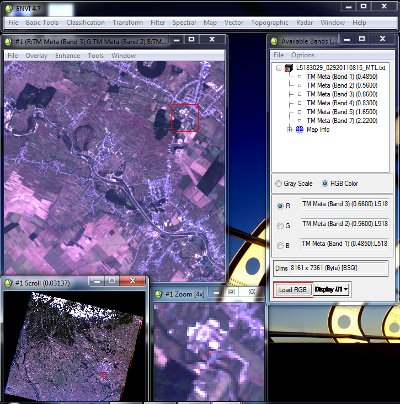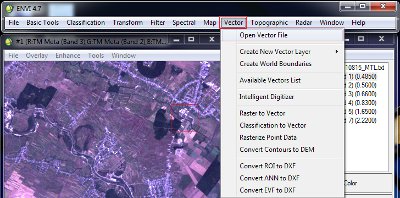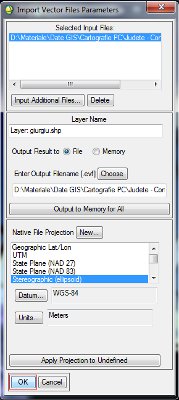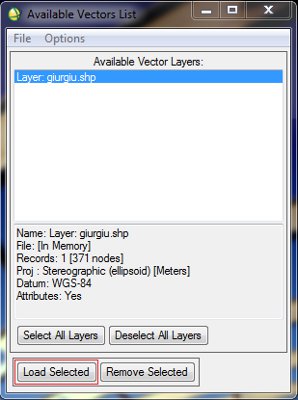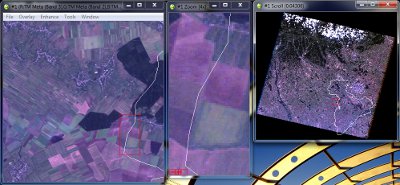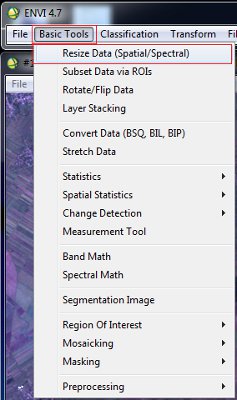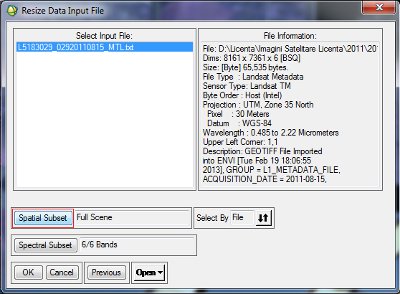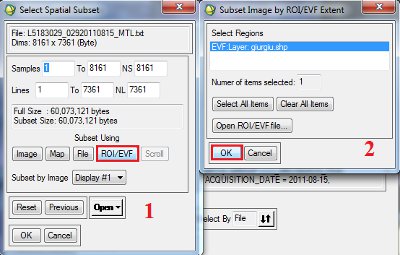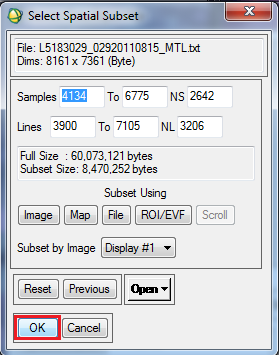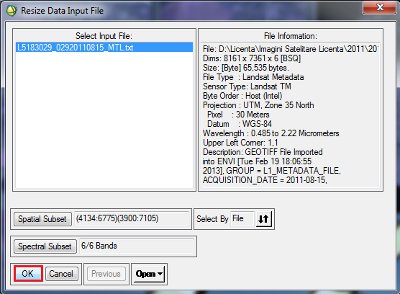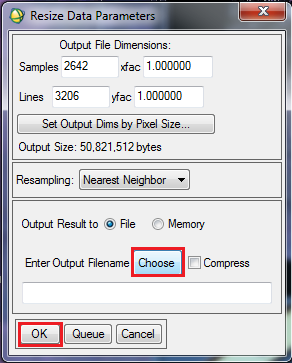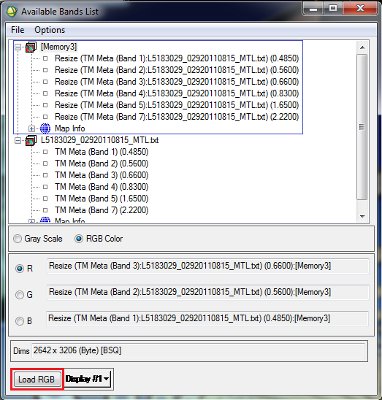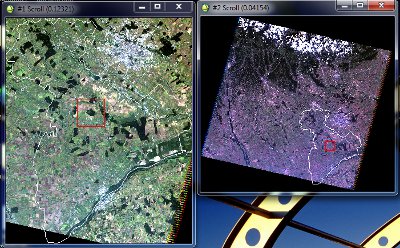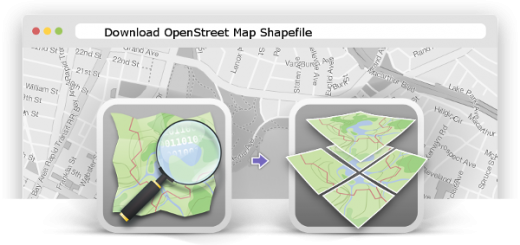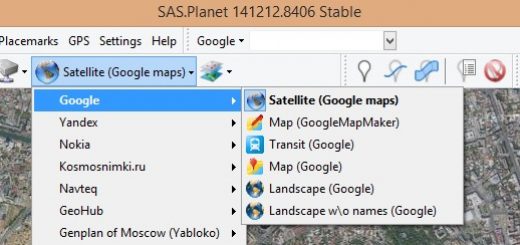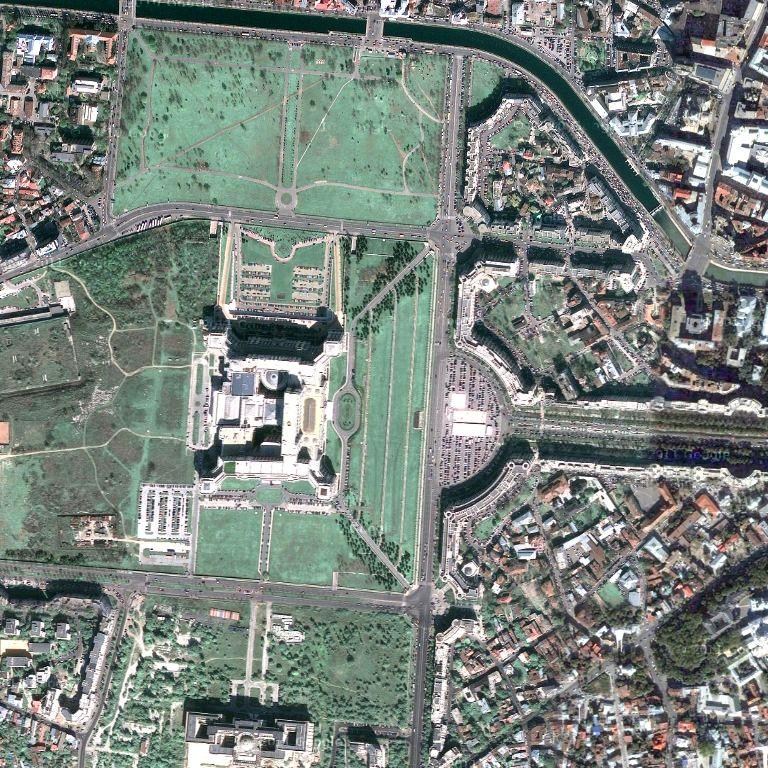Decuparea imaginilor satelitare
Cu ajutorul functiei Resize Data (Spatial/Spectral) din meniul Basic Tools al programului ENVI aveti posibilitatea sa decupati o imagine satelitara. Functia are ca scop eliminarea arealelor ce nu fac parte din suprafata de interes, pentru a imbunatatii viteza de procesare a datelor prin anularea aplicarii diferitilor algoritmi de calcul pe o scena satelitara de dimensiuni mari.
1. Incarcam imaginile satelitare (File – Open Image File) si vizualizam scena in ce combinatie de benzi dorim (3-2-1 este combinatia pentru culori naturale) (Fig.1)
2. Din meniul principal accesati Vector – Open Vector File (Fig.2)
3. In fereastra nou deschisa alegem fisierul .shp (conturul arealului)
4. In fereastra Import Vector Files Parameters (fig.3) avem optiunile:
- Layer name: schimba numele vectorului (optional)
- Output Result to: ENVI foloseste pentru vectori extensia .efv, daca vei mai avea nevoie de conturul respectiv pentru a decupa si alte imagini il poti salva intr-un folder (Choose), sau poti lucra in memorie.
- Cel mai important pas este stabilirea proiectiei pentru a se suprapune perfect pe imaginile satelitare. De obicei pentru Romania se foloseste Proiectia: Stereographic (elipsoid)/ Datum: WGS-84/ Units: Meters.
- OK
5. Apare fereastra Available Vector List (Fig.4): Selectam vectorul si click pe Load Selected.
6. In fereastra Load Vector Window (Fig.5.) selectam Display #1 si OK (Display#1 deschide vectorul in fereastra in care avem deschisa si imaginea, pentru a verifica daca se suprapune perfect) (Fig.6)
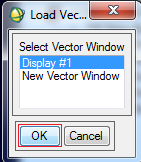
Fig.5
7. Din meniul principal select Basic Tools – Resize Data (Spatial/Spectral) (Fig.7)
8. Se deschide fereastra Resize Data Input File: (Fig.8)
- Select Input File: Selectam imaginea pe care vrem sa o decupam
- Spectral Subset: poti alege doar anumite benzi spectrale pentru decupar, dar este bine sa le decupam pe toate.
- Click Spatial Subset.
9. In fereastra Select Spatial Subset (nr. 1 Fig.9) selectam ROI/EVF pentru a decupa dupa conturul vectorial adus mai devreme.
Imaginea se poate redimensiona si prin:
- Image se redimensioneaza imaginea din colturile arealului delimitata printr-un poligon de culoare rosie.
- Map se introduc coordonatele colturilor din stanga si dreapta.
- File se redimensioneaza dupa o alta imagine.
10. Dupa ce selectam ROI/EVF apare fereastra Subset Image by ROI/EVF Extent (nr.2 Fig.9) de unde selectam vectorul si click OK
11. Revine fereastra Select Spatial Subset,(Fig.10) selectam OK
12. Revine fereastra Resize Data Input File, (Fig.11) selectam OK
13. In fereastra nou aparuta Resize Data Parameters (Fig. 12) putem alege sa salvam intr-un folder suprafata decupata (Choose) sau sa lucram cu ea in memorie, click OK.
14. Arealul decupat se va afisa in fereastra Available Bands List (Fig.13). Folosim combinatia de benzi in culori naturale 3-2-1 pentru a vedea rezultatul.
15. In Figura 14 se observa diferenta in urma utilizarii functiei Resize Data.